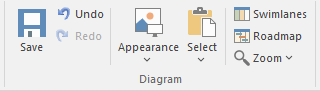图表面板
“图表”面板提供了一组工具,用于管理图表的使用以及操作图表中元素的外观和表示。
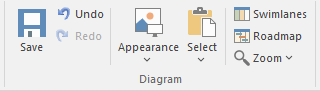
可用功能
要激活这些功能,请在“图表视图”中打开一个图表。即使图表未打开,某些功能也可用。
|
|
|
|
|
单击图标以保存对当前图表的更改。
|
|
|
|
单击此图标可反转对图表所做的最后一次未保存和未反转的更改。使用图表时,建模者通常会进行一系列更改,然后决定恢复到图表的先前状态,使用“撤消”图标来回退已进行的所有未保存的更改。出于实际目的,可以撤消或重做多少连续未保存的更改是没有限制的。
|
|
|
|
单击此图标可重新建立对图表所做的最后撤消和未保存的更改。
|
|
|
|
单击下拉箭头可显示用于配置当前图表外观的选项列表。
- 标准模式 - 默认选中以应用图表的正常再现;如果当前图表处于“手绘”或“白板”模式,选择此选项可恢复正常显示
- 手绘模式 - 以“手绘”模式显示当前图表
- 白板模式 - 在“白板”模式下显示当前图表
- 主题和外观选项 - 使用“首选项”对话框的“图表>主题”页面为您审阅的所有图表设置主题和外观选项
- 隐藏页面边框(所有图表) - 隐藏您审阅的所有图表上的可打印页面边框线;取消选择重新显示边框的选项(被图表“属性”对话框的“图表”页面上的“隐藏页面边框(当前图表)”设置覆盖)
- Show图表属性注记-在当前图上显示图属性注记
- 设置可见关系- 显示“设置可见关系”对话框,您可以通过该对话框选择要在当前图表上显示或隐藏的关系连接器
- Show状态(All图表) - 在您审阅的所有图表上的所有状态应用元素的状态隔间或边框上显示状态颜色;取消选择以显示具有默认元素填充和阴影颜色的元素
- 配置状态颜色 - 设置状态类型和颜色,使用“常规类型”对话框的“状态”页面
- 重置局部外观- 为图表上的选定元素或所有元素,将填充、线条和字体宽度从本地设置的值(例如,通过“布局>样式”功能区面板)重置为定义的值在下一个级别(即,在这些元素上设置的默认值(F4 /“默认外观”对话框)或所有元素(“开始>首选项>首选项>图表>标准颜色”页面)
- 重置默认元素- 为图表上的选定元素或所有元素,将填充、字体和线条颜色以及线宽从 F4 /“默认外观”对话框值外观为“标准颜色”页面默认值;然后更新模型中的所有图表,这些图表也显示这些元素
- 将本地外观设置为默认值 - 对于图表上的选定元素或所有元素,将填充、字体和线条颜色以及线宽的 F4 /“默认外观”对话框值重置为选定元素的本地设置值(那些元素将在它们所在的任何图表中更改为这些颜色,除非它们没有被本地设置的值或原型覆盖)
|
图表属性- 详细信息
图表主题选项
关系可见性
手绘和白板模式
状态类型
|
|
|
单击下拉箭头可显示用于在当前图表上选择、复制和粘贴元素的选项列表。
- 选择所有元素- 选择图表中的每个元素
- 按类型选择元素- 指定元素类型和 - 如果合适 - 构造型,并在图中选择该类型的所有元素
- Copy Selected元素(s) - 将所有选定的元素复制到剪贴板
- 清除当前选择 - 清除图表中所有选定的元素
- 使所有元素可选 - 将当前图表中的所有元素设置为可选,以便您可以在图表中移动它们并对它们执行操作(通过右键单击元素并单击“不可选择”选项使元素不可选择)
- 粘贴参考- 将剪贴板中的元素粘贴到图表中,作为原始元素的链接(从不同图表复制的元素)
- 粘贴as New - 将剪贴板中的元素作为新元素粘贴到图表中;将显示“粘贴元素作为新元素”对话框,您可以在其中更改新元素的名称
- 粘贴图像作为元素- 将复制的元素的单个图像以及它们之间的任何连接器从剪贴板粘贴到当前图表中;图像被封闭在一个系统的边界内,并且元素图像不能在该边界内被选择或移动
- Autosize Selected Element - 将所选元素返回到元素类型的默认大小,或者元素到可以显示元素的最小大小;调整大小从元素的中心开始,因此您不必重新组织图表布局
|
系统边界属性
图表属性
自动调整元素
复制元素之间图表
|
|
|
单击此图标可使用图表上的“泳道和矩阵”对话框将当前打开的图表划分为逻辑区域或分区。
|
泳道
|
|
|
单击此图标可使用“路线图选项”对话框将当前打开的图表转换为带有时间刻度的路线图图。
|
路线图图表
|
|
|
此缩放选项提供了许多可应用于图表的缩放设置:
- 清除
- 50%
- 60%
- 75%
- 80%
- 100%
- 150%
- 200%
当您在此处选择缩放级别时,它会在您关闭并重新打开图表时持续存在。
“清除”选项将图表的缩放级别重置为默认值;即创建图表的缩放级别。此选项仅在“开始>外观>首选项>首选项>图表外观”页面中的“基本缩放”设置设置为“无”以外的值时影响图表。
|
|